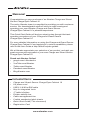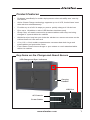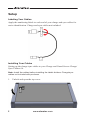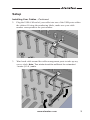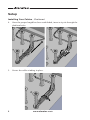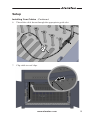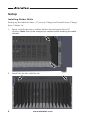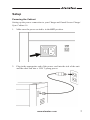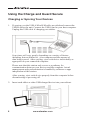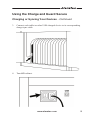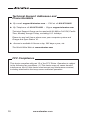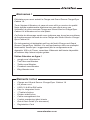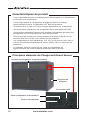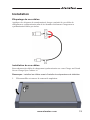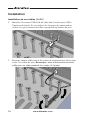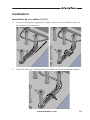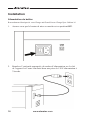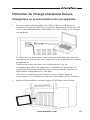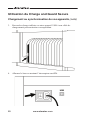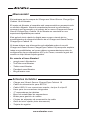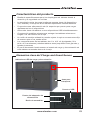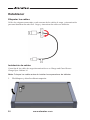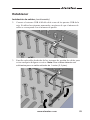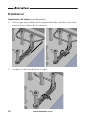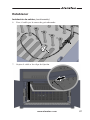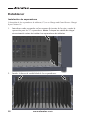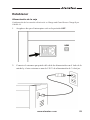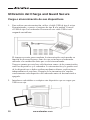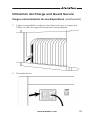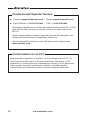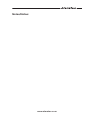QUICK START GUIDE
GUIDE DE DÉMARRAGE RAPIDE
GUÍA DE INICIO RÁPIDO
Aleratec
Charge and Guard Secure
Charge/Sync Cabinet 16™
Part No. / Pièce n° / Ref. 400104
For a User Guide in English, French or Spanish, which includes tips on setting up your iOS devices
and iTunes, visit: http://alerat.ec/pdm-guides
Pour consulter le manuel de l’utilisateur en anglais, français ou espagnol, et les recommandations
relatives à la configuration de vos appareils iOS et d’iTunes, rendez-vous sur: http://alerat.ec/pdm-guides
Para consultar la guía del usuario en inglés, francés o spagnolo y las recomendaciones que incluye
sobre la configuración de sus dispositivos iOS y de iTunes, visite: http://alerat.ec/pdm-guides

www.aleratec.com
Included Items
•• Charge•and•Guard•Secure•Charge/Sync•Cabinet•16
•• US•power•cord
•• USB•2.0•A/M•to•B/M•cable
•• Key•for•integrated•locks
•• 17•tablet•dividers
•• Divider•stability•bar
•• Cable•management•ties
•• 2•cable•numbering•label•sheets
•• Quick•Start•Guide•(This•document)
•• Registration•Card
Welcome!
Congratulations•on•your•purchase•of•an•Aleratec•Charge•and•Guard•
Secure•Charge/Sync•Cabinet•16.
The•entire•Aleratec•team•is•committed•to•providing•you•with•courteous•
service.•Our•knowledgeable•staff•will•strive•to•make•owning•and•
operating•your•new•Aleratec•Charge•and•Guard•Secure••
Charge/Sync•Cabinet•16•a•pleasant•experience.
This•Quick•Start•Guide•will•lead•you•step-by•step•through•the•basic•
operation•procedures•of•your•Charge•and•Guard•Secure••
Charge/Sync•Cabinet•16.•
For•more•detailed•information•on•using•the•Charge•and•Guard•Secure••
Charge/Sync•Cabinet•16•and•applying•it’s•various•capabilities,•please•
refer•to•the•User•Guide•at•http://alerat.ec/pdm-guides.
We•at•Aleratec•appreciate•your•selection•of•our•product,•and•wish•you•
great•success•and•enjoyment•of•your•new•Charge•and•Guard•Secure••
Charge/Sync•Cabinet•16.
•
Check out Aleratec Online!
•• google.com/+AleratecInc
•• YouTube.com/Aleratec
•• Twitter.com/Aleratec
•• Facebook.com/Aleratec
•• Blog.Aleratec.com

www.aleratec.com
1
Product Features
•• Designed•specically•for•tablet•deployments•where•durability•and•security•
are•critical•
•• Active•Smart-Charge•technology•supports•up•to•16•iOS,•Android•and•most•
other•devices•simultaneously
•• Provides•up•to•a•full•2.4•amps•per•port•to•quickly•charge•all•16•devices
•• Sync•up•to•16•tablets•or•other•USB•devices•simultaneously
•• Heavy-duty,•all•metal•construction•protects•tablets•while•they•are•being•
charged•or•synced•within•the•cabinet•
•• Welded•anchor•loop•lets•you•chain•the•cabinet•to•a•secure•structure•so•the•
cabinet•itself•can’t•be•removed
•• 13•x•10.5•x•.9•inch•tablet•compartments•accommodate•both•large•and•
small•tablets•and•protective•cases
•• Front•Status•Panel•shows•charge•or•sync•status•on•each•attached•tablet•
within•the•cabinet
Key Items on the Charge and Guard Secure
LED Charge and Sync Indicators
AC Power In
Power Switch
USB Port
Carrying
Handles

www.aleratec.com
2
Setup
Labeling Your Cables
Apply the numbering labels to each end of your charge and sync cables for
easier identication. Charge and sync cables not included.
Installing Your Cables
Setting up the charge/sync cables to your Charge and Guard Secure Charge/
Sync Cabinet 16.
Note: Install the cables before installing the tablet dividers. Charge/sync
cables not included with purchase.
1. Unlock and open the top cover.

www.aleratec.com
3
Setup
Installing Your Cables -•Continued
2. Plug the USB A/M end of your cable into one of the USB ports within
the cabinet. If using the numbering labels, make sure your cable
number corresponds to the port number.
3. Wind each cable around the cable management posts to take up any
excess slack. Note: Two winds should be sufcient for a standard
1 meter (3.3 ft.) cable.

www.aleratec.com
4
Setup
Installing Your Cables -•Continued
4. Once the proper length has been established, insert a zip-tie through the
platform holes.
5. Secure the cable winding in place.

www.aleratec.com
5
Setup
Installing Your Cables -•Continued
6. Thread the cable down through the appropriate guide slot.
7. Clip cable to roof clips.

www.aleratec.com
6
Setup
Installing Divider Walls
Setting up the tablet dividers (17) in your Charge and Guard Secure Charge/
Sync Cabinet 16.
1.
Insert each divider into a cabinet divider slot and repeat for all 17
dividers. Note: Set up the charge/sync cables before installing the tablet
dividers.
2. Install the divider stability bar.

www.aleratec.com
7
Setup
Powering the Cabinet
Setting up the power connection to your Charge and Guard Secure Charge/
Sync Cabinet 16.
1. Make sure the power switch is in the OFF position.
2. Plug in the appropriate end of the power cord into the side of the unit
and the other end into a 120V 3-prong power.

www.aleratec.com
8
Using the Charge and Guard Secure
Charging or Syncing Your Devices
1. If syncing, use the USB A/M to B/M cable provided and connect the
USB B end to the unit. Connect the USB A end to your host computer.
Unplug this USB cable if charging your tablets.
Sync times will vary greatly depending on a variety of factors
including, but not limited to, your computer and the amount of
data being synced. After syncing, eject each device individually as
approprite on your connected computer.
Please note that this station only serves as a pathway for
communication between your devices and the computer. Actual
management and synchronization is handled by software or apps
independent of this station.
After syncing, eject each device properly from the computer before
disconnecting or powering off.
2. Insert each tablet or other USB-charged device into your cabinet.

www.aleratec.com
9
Using the Charge and Guard Secure
Charging or Syncing Your Devices -•Continued
3. Connect each tablet or other USB-charged device to its corresponding
charge/sync cable.
4. Turn ON cabinet.

www.aleratec.com
10
Technical Support Addresses and
Phone Numbers
•► By•e-mail:•[email protected] –••FAX•at:•+1-818-678-0483
•► By•Telephone:•+1-818-678-0484 –••Skype: support.aleratec.com
Technical•Support•Group•can•be•reached•8:00•AM•to•5:00•PM,•Pacic•
Time,•Monday•through•Friday,•excluding•U.S.•holidays.
Please•try•and•call•from•a•phone•near•your•computer•system•and•
Charge•and•Sync•Station•16.
•► Access•is•available•24•hours•a•day,•365•days•a•year,•via:
The•World•Wide•Web•at:•www.aleratec.com
FCC Compliance
This•device•complies•with•part•15•of•the•FCC•Rules.•Operation•is•subject•
to•the•following•two•conditions:•(1)•This•device•may•not•cause•harmful•
interference,•and•(2)•this•device•must•accept•any•interference•received,•
including•interference•that•may•cause•undesired•operation.•

www.aleratec.com
Éléments inclus
•• Charge•and•Guard•Secure•Charge/Sync•Cabinet•16
•• US•power•cord
•• USB•2.0•A/M•to•B/M•cable
•• Key•for•integrated•locks
•• 17•tablet•dividers
•• Divider•stability•bar
•• Cable•management•ties
•• 2•cable•numbering•label•sheets
•• Quick•Start•Guide•(Ce•document)•
•• Registration•Card
Bienvenue !
Félicitations•pour•avoir•acheté•le•Charge•and•Guard•Secure•Charge/Sync•
Cabinet•16.
Toute•l’équipe•d’Aleratec•a•à•cœur•de•vous•offrir•un•service•de•qualité.•
Notre•équipe•expérimentée•déploiera•tous•ses•efforts•pour•que•
l’utilisation•de•votre•nouveau•Charge•and•Guard•Secure•Charge/Sync•
Cabinet•16•d’Aleratec•soit•un•réel•plaisir.
Ce•Guide•de•démarrage•rapide•vous•indiquera•pas•à•pas•les•procédures•
de•fonctionnement•de•base•de•votre•Charge•and•Guard•Secure•Charge/
Sync•Cabinet•16.•
Per•informazioni•più•dettagliate•sull’uso•dell’unità•Charge•and•Guard•
Secure•Charge/Sync•Cabinet•16•e•sull’applicazione•delle•sue•molteplici•
funzionalità,•nonché•per•i•suggerimenti•per•la•congurazione•dei•
dispositivi•iOS•e•di•iTunes,•consultare•il•Manuale•dell’utente•disponibile•
all’indirizzo•http://alerat.ec/pdm-guides.•
•
Visitez Aleratec en ligne !
•• google.com/+AleratecInc
•• YouTube.com/Aleratec
•• Twitter.com/Aleratec
•• Facebook.com/Aleratec
•• Blog.Aleratec.com

www.aleratec.com
12
Caractéristiques du produit
•• Conçu•spécialement•pour•les•déploiements•de•tablettes•où•la•durabilité•et•
la•sécurité•sont•essentielles•
•• Technologie•active•de•chargement•intelligent•prenant•en•charge•
simultanément•jusqu’à•16•appareils•iOS,•Android•et•autres
•• Puissance•de•2,4•A•par•port•pour•charger•rapidement•les•16•appareils
•• Synchronisation•simultanée•de•16•tablettes•ou•autres•appareils•USB
•• Construction•métallique•robuste•pour•protéger•les•tablettes•pendant•leur•
chargement•ou•synchronisation•à•l’intérieur•du•boîtier•
•• Point•d’ancrage•soudé•pour•vous•permettre•d’attacher•le•boîtier•à•une•
structure•xe•de•sorte•qu’il•ne•puisse•pas•être•subtilisé
•• Les•compartiments•pour•tablette•de•13•x•10,5•x•0,9•pouces•(33•x•26,6•x•
2,3•cm)•accueillent•les•tablettes•de•toutes•tailles,•avec•ou•sans•étui•de•
protection
•• Le•panneau•d’état•à•l’avant•montre•l’état•de•chargement•ou•
synchronisation•de•chaque•tablette•branchée•dans•le•boîtier
Principaux éléments du Charge and Guard Secure
Voyants de chargement et synchronisation
Prise d’adaptateur d’alimentation
Bouton marche/arrêt
Connecteur USB
Poignées de
transport

www.aleratec.com
13
Installation
Étiquetage de vos câbles
Appliquez les étiquettes de numérotation à chaque extrémité de vos câbles de
chargement et synchronisation an de les identier facilement. Chargement et
synchronisation câbles pas inclus.
Installation de vos câbles
Raccordement des câbles de chargement/synchronisation sur votre Charge and Guard
Secure Charge/Sync Cabinet 16.
Remarque : installez les câbles avant d’installer les séparateurs de tablettes.
1. Déverrouillez et ouvrez le couvercle supérieur.

www.aleratec.com
14
Installation
Installation de vos câbles (suite)
2. Branchez l’extrémité USB A/M du câble dans l’un des ports USB à
l’intérieur du boîtier. Si vous utilisez les étiquettes de numérotation,
veillez à ce que le numéro du câble corresponde au numéro du port.
3. Enroulez chaque câble autour des pattes de rangement des câbles pour
éviter l’excédent de mou. Remarque : deux enroulements devraient
sufre pour un câble standard d’un mètre (3,3 pieds).

www.aleratec.com
15
Installation
Installation de vos câbles (suite)
4. Une fois la longueur appropriée établie, insérez un serre-câbles à travers
les orices de la structure.
5. Serrez de sorte que l’enroulement de câbles soit bien maintenu en place.

www.aleratec.com
16
Installation
Installation de vos câbles (suite)
6. Faites passer le câble dans la partie inférieure via la fente de guidage
appropriée.
7. Pincez le câble dans les clips de xation.

www.aleratec.com
17
Installation
Installation des séparateurs
Installation des séparateurs de tablettes (17) dans votre Charge and Guard Secure
Charge/Sync Cabinet 16.
1. Insérez chaque séparateur dans les rainures de séparation du boîtier et
répétez l’opération pour les 17 séparateurs. Remarque : raccordez les
câbles de chargement/synchronisation avant d’installer les séparateurs de
tablettes.
2. Installez la barre de stabilisation des séparateurs.

www.aleratec.com
18
Installation
Alimentation du boîtier
Raccordement électrique de votre Charge and Guard Secure Charge/Sync Cabinet 16.
1. Assurez-vous que le bouton de mise en marche est en position OFF.
2. Branchez l’extrémité appropriée du cordon d’alimentation sur le côté
de l’appareil et l’autre extrémité dans une prise de 120V alimentation à
3 broche.

www.aleratec.com
19
Utilisation du Charge and Guard Secure
Chargement ou synchronisation de vos appareils
1. Pour la synchronisation, utilisez le câble USB A vers B fourni et
branchez l’extrémité USB B sur l’appareil. Branchez l’extrémité USB
A sur votre ordinateur hôte. Débranchez ce câble USB si vous chargez
vos tablettes.
La durée de synchronisation varie beaucoup selon plusieurs facteurs,
notamment en fonction de votre ordinateur et de la quantité de données
synchronisées.
Veuillez noter que cette base sert uniquement de voie de
communication entre vos appareils et l’ordinateur. La gestion et la
synchronisation proprement dites sont réalisées par des logiciels ou
applications indépendants de cette base
Une fois la synchronisation terminée, éjectez chaque appareil
correctement via l’ordinateur avant de le débrancher ou de l’éteindre.
2. Insérez chaque tablette ou autre appareil USB dans votre boîtier.

www.aleratec.com
20
Utilisation du Charge and Guard Secure
Chargement ou synchronisation de vos appareils (suite)
3. Raccordez chaque tablette ou autre appareil USB à son câble de
chargement/synchronisation correspondant.
4. Allumez la base en mettant l’interrupteur sur ON.

www.aleratec.com
21
Adresses Et Numéros de Téléphone du
Support Technique
•► Courriel:•support@aleratec.com –••Skype: support.aleratec.com
•► USA•Téléphone:•+1-818-678-0484 –••FAX:•+1-818-678-0483
Le•groupe•du•support•technique•peut•être•joint•entre•08:00•AM•et••
17:00•PM•heure•du•Pacique,•du•lundi•au•vendredi•hors•jours•fériés•
américains.
Veuillez•appeler•de•préférence•depuis•un•téléphone•à•proximité•de•votre•
système•informatique•et•de•votre•Charge•and•Guard•Secure•Charge/Sync•
Cabinet•16.
Vous•pouvez•accéder•24•heures/jour,•365•jours•par•an•au•web:••
www.aleratec.com
Conformité avec la FCC
Cet•appareil•est•conforme•à•la•section•15•des•règles•de•la•FCC.•Son•
fonctionnement•est•soumis•aux•deux•conditions•suivantes•:•(1)•cet•
appareil•ne•doit•pas•provoquer•d’interférences•nuisibles,•et•(2)•il•doit•
accepter•toutes•les•interférences•reçues,•y•compris•celles•qui•risquent•de•
provoquer•un•fonctionnement•inattendu.•

www.aleratec.com
Artículos incluidos
•• Charge•and•Guard•Secure•Charge/Sync•Cabinet•16
•• Cable•de•alimentación•para•EE.UU.
•• Cable•USB•2.0•con•conectores•macho,•de•tipo•A•a•tipo•B
•• Llave•para•las•cerraduras•integradas
•• 17•separadores•de•tabletas
•• Barra•de•estabilidad•de•separadores
•• Bridas•para•gestión•de•cables
•• 2•hojas•de•etiquetas•de•numeración•de•cable
•• Guía•de•inicio•rápido•(este•documento)
•• Tarjeta•de•registro
¡Bienvenido!
Enhorabuena•por•la•compra•del•Charge•and•Guard•Secure•Charge/Sync•
Cabinet•16•de•Aleratec.
El•equipo•de•Aleratec•al•completo•está•comprometido•en•proporcionarle•
un•servicio•diligente.•Nuestro•competente•personal•se•esforzará•en•
conseguir•que•la•posesión•y•el•manejo•de•su•nuevo•Charge•and•Guard•
Secure•Charge/Sync•Cabinet•16•de•Aleratec•se•convierta•en•una•
experiencia•agradable•para•usted.
Esta•guía•de•inicio•rápido•le•dirigirá•paso•a•paso•a•través•de•los•
procedimientos•de•operación•básicos•de•su•Charge•and•Guard•Secure•
Charge/Sync•Cabinet•16.•
Si•desea•obtener•una•información•más•detallada•sobre•el•uso•del•
Charge•and•Guard•Secure•Charge/Sync•Cabinet•16•para•poder•explotar•
todas•sus•posibilidades,•así•como•obtener•recomendaciones•sobre•la•
conguración•de•sus•dispositivos•iOS•y•de•iTunes,•consulte•la•guía•del•
usuario•en•http://alerat.ec/pdm-guides.•
•
En cuanto a línea Aleratec!
•• google.com/+AleratecInc
•• YouTube.com/Aleratec
•• Twitter.com/Aleratec
•• Facebook.com/Aleratec
•• Blog.Aleratec.com

www.aleratec.com
23
Características del producto
•• Diseñado•especícamente•para•los•despliegues•de•tabletas•donde•la•
duración•y•la•seguridad•son•críticas•
•• La•tecnología•activa•de•carga•inteligente•soporta•hasta•16•dispositivos•
iOS,•Android•y•la•mayoría•de•los•demás•dispositivos•simultáneamente
•• Proporciona•una•alimentación•de•2,4•amperios•por•puerto•para•cargar•
rápidamente•los•16•dispositivos
•• Sincronice•hasta•16•tabletas•u•otros•dispositivos•USB•simultáneamente
•• Construcción•metálica•robusta•para•proteger•las•tabletas•mientras•se•
cargan•o•se•sincronizan•en•la•caja•
•• Un•anillo•de•anclaje•soldado•le•permite•sujetar•la•caja•a•una•estructura•ja•
de•manera•que•no•se•pueda•retirar
•• Los•compartimentos•de•las•tabletas•de•13•x•10,5•x•0,9•pulgadas•(33•x•
26,6•x•2,3•centímetros)•admiten•tabletas•tanto•pequeñas•como•grandes•y•
fundas•protectoras
•• El•panel•de•estado•frontal•muestra•el•estado•de•carga•y•sincronización•de•
cada•tableta•conectada•dentro•de•la•caja
Elementos clave del Charge and Guard Secure
Indicadores LED de carga y sincronización
Puerto del adaptador de
alimentación
Botón de encendido
Conector USB
Asas para
transporte

www.aleratec.com
24
Establecer
Etiquetar los cables
Utilice las etiquetas numeradas a cada extremo de los cables de carga y sincronización
para una identicación más fácil. Carga y sincronización cables no incluidos.
Instalación de cables
Conexión de los cables de carga/sincronización en su Charge and Guard Secure
Charge/Sync Cabinet 16.
Nota: Coloque los cables antes de instalar los separadores de tabletas.
1. Desbloquee y abra la cubierta superior.

www.aleratec.com
25
Establecer
Instalación de cables•(continuación)
2. Conecte el extremo USB A/M del cable a uno de los puertos USB de la
caja. Si utiliza las etiquetas numeradas, asegúrese de que el número de
cable se corresponde con el número de puerto.
3. Enrolle cada cable alrededor de los sistemas de gestión de cables para
evitar cualquier holgura excesiva. Nota: Dos vueltas deberían ser
sucientes para un cable estándar de 1 metro (3,3 pies).

www.aleratec.com
26
Establecer
Instalación de cables•(continuación)
4. Una vez que haya establecido la longitud adecuada, introduzca una brida
a través de los oricios de la estructura.
5. Asegure el cable enrollado en su lugar.

www.aleratec.com
27
Establecer
Instalación de cables•(continuación)
6. Pase el cable por la ranura de guía adecuada.
7. Sujete el cable a los clips de jación.

www.aleratec.com
28
Establecer
Instalación de separadores
Colocación de los separadores de tabletas (17) en su Charge and Guard Secure Charge/
Sync Cabinet 16.
1. Introduzca cada separador en las ranuras divisorias de la caja y repita la
operación para los 17 separadores. Nota: Coloque los cables de carga/
sincronización antes de instalar los separadores de tabletas.
2. Instale la barra de estabilidad de los separadores.

www.aleratec.com
29
Establecer
Alimentación de la caja
Conguración de la conexión eléctrica de su Charge and Guard Secure Charge/Sync
Cabinet 16.
1. Asegúrese de que el interruptor esté en la posición OFF.
2. Conecte el extremo apropiado del cable de alimentación en el lado de la
unidad y el otro extremo a una de 120 V de alimentación de 3 clavijas.

www.aleratec.com
30
Utilización del Charge and Guard Secure
Carga o sincronización de sus dispositivos
1. Para realizar una sincronización, utilice el cable USB de tipo A a tipo
B suministrado y conecte el extremo de tipo B a la unidad. Conecte
el USB de tipo A al ordenador. Desconecte este cable USB si está
cargando sus tabletas.
El tiempo necesario para completar la sincronización varía mucho en
función de diversos factores, entre los que se incluyen el ordenador
utilizado o la cantidad de datos que se esté sincronizando.
Tenga en cuenta que esta base sólo funciona como vía de comunicación
entre los dispositivos y el ordenador. La sincronización y la gestión real
de los dispositivos se deben realizar mediante software o aplicaciones
independientes de esta base. Después de la sincronización, expulse
correctamente cada dispositivo del ordenador antes de desconectarlo o
apagarlo.
2. Introduzca cada tableta o cualquier otro dispositivo que se cargue por
USB en su caja.

www.aleratec.com
31
Utilización del Charge and Guard Secure
Carga o sincronización de sus dispositivos (continuación)
3. Conecte cada tableta o cualquier otro dispositivo que se cargue por
USB a su cable de carga/sincronización correspondiente.
4. Encienda la base.

www.aleratec.com
32
Contactos del Soporte Técnico
•► Courriel:•support@aleratec.com –••Skype: support.aleratec.com
•► USA•Teléfono:•+1-818-678-0484 –••FAX:•+1-818-678-0483
Se•puede•contactar•con•el•Grupo•de•soporte•técnico•de•08:00•a•17:00,•
hora•del•Pacíco,•de•lunes•a•viernes,•excepto•los•días•festivos•de•
EE.UU.
Intente•llamar•desde•un•teléfono•que•esté•cerca•de•su•ordenador•y•del•
Charge•and•Guard•Secure•Charge/Sync•Cabinet•16.
Acceso•disponible•24•horas•al•día,•365•días•al•año:•Página•web:••
www.aleratec.com
Conformidad con la FCC
Este•dispositivo•satisface•el•Capítulo•15•de•las•Reglas•de•la•FCC.•Su•
funcionamiento•está•sujeto•a•las•dos•condiciones•siguientes:•(1)•El•
dispositivo•no•puede•provocar•interferencias•nocivas•y•(2)•el•dispositivo•
debe•aceptar•cualquier•interferencia•recibida,•incluidas•aquellas•
interferencias•que•pudiesen•causar•un•funcionamiento•indeseado.•

Notes/Notas:
www.aleratec.com

400104_QSG_3-Lang_Rev. A Copyright © 2014
Specifications subject to change without notice.
Spécifications sujettes à modifications sans préavis.
Las especificaciones pueden sufrir cambios sin previo aviso.
Aleratec, Inc.
9851 Owensmouth Avenue
Chatsworth, CA 91311 U.S.A.
www.aleratec.com
Transcripción de documentos
QUICK START GUIDE GUIDE DE DÉMARRAGE RAPIDE GUÍA DE INICIO RÁPIDO Aleratec Charge and Guard Secure Charge/Sync Cabinet 16™ For a User Guide in English, French or Spanish, which includes tips on setting up your iOS devices and iTunes, visit: http://alerat.ec/pdm-guides Pour consulter le manuel de l’utilisateur en anglais, français ou espagnol, et les recommandations relatives à la configuration de vos appareils iOS et d’iTunes, rendez-vous sur: http://alerat.ec/pdm-guides Para consultar la guía del usuario en inglés, francés o spagnolo y las recomendaciones que incluye sobre la configuración de sus dispositivos iOS y de iTunes, visite: http://alerat.ec/pdm-guides Part No. / Pièce n° / Ref. 400104 Welcome! Congratulations on your purchase of an Aleratec Charge and Guard Secure Charge/Sync Cabinet 16. The entire Aleratec team is committed to providing you with courteous service. Our knowledgeable staff will strive to make owning and operating your new Aleratec Charge and Guard Secure • Charge/Sync Cabinet 16 a pleasant experience. This Quick Start Guide will lead you step-by step through the basic operation procedures of your Charge and Guard Secure • Charge/Sync Cabinet 16. For more detailed information on using the Charge and Guard Secure • Charge/Sync Cabinet 16 and applying it’s various capabilities, please refer to the User Guide at http://alerat.ec/pdm-guides. We at Aleratec appreciate your selection of our product, and wish you great success and enjoyment of your new Charge and Guard Secure • Charge/Sync Cabinet 16. • Check out Aleratec Online! •• google.com/+AleratecInc •• YouTube.com/Aleratec •• Twitter.com/Aleratec •• Facebook.com/Aleratec •• Blog.Aleratec.com Included Items •• •• •• •• •• •• •• •• •• •• Charge and Guard Secure Charge/Sync Cabinet 16 US power cord USB 2.0 A/M to B/M cable Key for integrated locks 17 tablet dividers Divider stability bar Cable management ties 2 cable numbering label sheets Quick Start Guide (This document) Registration Card www.aleratec.com Product Features •• Designed specifically for tablet deployments where durability and security are critical •• Active Smart-Charge technology supports up to 16 iOS, Android and most other devices simultaneously •• Provides up to a full 2.4 amps per port to quickly charge all 16 devices •• Sync up to 16 tablets or other USB devices simultaneously •• Heavy-duty, all metal construction protects tablets while they are being charged or synced within the cabinet •• Welded anchor loop lets you chain the cabinet to a secure structure so the cabinet itself can’t be removed •• 13 x 10.5 x .9 inch tablet compartments accommodate both large and small tablets and protective cases •• Front Status Panel shows charge or sync status on each attached tablet within the cabinet Key Items on the Charge and Guard Secure LED Charge and Sync Indicators Carrying Handles USB Port AC Power In Power Switch www.aleratec.com 1 Setup Labeling Your Cables Apply the numbering labels to each end of your charge and sync cables for easier identification. Charge and sync cables not included. Installing Your Cables Setting up the charge/sync cables to your Charge and Guard Secure Charge/ Sync Cabinet 16. Note: Install the cables before installing the tablet dividers. Charge/sync cables not included with purchase. 1. 2 Unlock and open the top cover. www.aleratec.com Setup Installing Your Cables - Continued 2. Plug the USB A/M end of your cable into one of the USB ports within the cabinet. If using the numbering labels, make sure your cable number corresponds to the port number. 3. Wind each cable around the cable management posts to take up any excess slack. Note: Two winds should be sufficient for a standard 1 meter (3.3 ft.) cable. www.aleratec.com 3 Setup Installing Your Cables - Continued 4. Once the proper length has been established, insert a zip-tie through the platform holes. 5. Secure the cable winding in place. 4 www.aleratec.com Setup Installing Your Cables - Continued 6. Thread the cable down through the appropriate guide slot. 7. Clip cable to roof clips. www.aleratec.com 5 Setup Installing Divider Walls Setting up the tablet dividers (17) in your Charge and Guard Secure Charge/ Sync Cabinet 16. 1. Insert each divider into a cabinet divider slot and repeat for all 17 dividers. Note: Set up the charge/sync cables before installing the tablet dividers. 2. 6 Install the divider stability bar. www.aleratec.com Setup Powering the Cabinet Setting up the power connection to your Charge and Guard Secure Charge/ Sync Cabinet 16. 1. Make sure the power switch is in the OFF position. 2. Plug in the appropriate end of the power cord into the side of the unit and the other end into a 120V 3-prong power. www.aleratec.com 7 Using the Charge and Guard Secure Charging or Syncing Your Devices 1. If syncing, use the USB A/M to B/M cable provided and connect the USB B end to the unit. Connect the USB A end to your host computer. Unplug this USB cable if charging your tablets. Sync times will vary greatly depending on a variety of factors including, but not limited to, your computer and the amount of data being synced. After syncing, eject each device individually as approprite on your connected computer. Please note that this station only serves as a pathway for communication between your devices and the computer. Actual management and synchronization is handled by software or apps independent of this station. After syncing, eject each device properly from the computer before disconnecting or powering off. 2. 8 Insert each tablet or other USB-charged device into your cabinet. www.aleratec.com Using the Charge and Guard Secure Charging or Syncing Your Devices - Continued 3. Connect each tablet or other USB-charged device to its corresponding charge/sync cable. 4. Turn ON cabinet. www.aleratec.com 9 Technical Support Addresses and Phone Numbers ►► By e-mail: [email protected] – FAX at: +1-818-678-0483 ►► By Telephone: +1-818-678-0484 – Skype: support.aleratec.com Technical Support Group can be reached 8:00 AM to 5:00 PM, Pacific Time, Monday through Friday, excluding U.S. holidays. Please try and call from a phone near your computer system and Charge and Sync Station 16. ►► Access is available 24 hours a day, 365 days a year, via: The World Wide Web at: www.aleratec.com FCC Compliance This device complies with part 15 of the FCC Rules. Operation is subject to the following two conditions: (1) This device may not cause harmful interference, and (2) this device must accept any interference received, including interference that may cause undesired operation. 10 www.aleratec.com Bienvenue ! Félicitations pour avoir acheté le Charge and Guard Secure Charge/Sync Cabinet 16. Toute l’équipe d’Aleratec a à cœur de vous offrir un service de qualité. Notre équipe expérimentée déploiera tous ses efforts pour que l’utilisation de votre nouveau Charge and Guard Secure Charge/Sync Cabinet 16 d’Aleratec soit un réel plaisir. Ce Guide de démarrage rapide vous indiquera pas à pas les procédures de fonctionnement de base de votre Charge and Guard Secure Charge/ Sync Cabinet 16. Per informazioni più dettagliate sull’uso dell’unità Charge and Guard Secure Charge/Sync Cabinet 16 e sull’applicazione delle sue molteplici funzionalità, nonché per i suggerimenti per la configurazione dei dispositivi iOS e di iTunes, consultare il Manuale dell’utente disponibile all’indirizzo http://alerat.ec/pdm-guides.• • Visitez Aleratec en ligne ! •• •• •• •• •• google.com/+AleratecInc YouTube.com/Aleratec Twitter.com/Aleratec Facebook.com/Aleratec Blog.Aleratec.com Éléments inclus •• •• •• •• •• •• •• •• •• •• Charge and Guard Secure Charge/Sync Cabinet 16 US power cord USB 2.0 A/M to B/M cable Key for integrated locks 17 tablet dividers Divider stability bar Cable management ties 2 cable numbering label sheets Quick Start Guide (Ce document) Registration Card www.aleratec.com Caractéristiques du produit •• Conçu spécialement pour les déploiements de tablettes où la durabilité et la sécurité sont essentielles •• Technologie active de chargement intelligent prenant en charge simultanément jusqu’à 16 appareils iOS, Android et autres •• Puissance de 2,4 A par port pour charger rapidement les 16 appareils •• Synchronisation simultanée de 16 tablettes ou autres appareils USB •• Construction métallique robuste pour protéger les tablettes pendant leur chargement ou synchronisation à l’intérieur du boîtier •• Point d’ancrage soudé pour vous permettre d’attacher le boîtier à une structure fixe de sorte qu’il ne puisse pas être subtilisé •• Les compartiments pour tablette de 13 x 10,5 x 0,9 pouces (33 x 26,6 x 2,3 cm) accueillent les tablettes de toutes tailles, avec ou sans étui de protection •• Le panneau d’état à l’avant montre l’état de chargement ou synchronisation de chaque tablette branchée dans le boîtier Principaux éléments du Charge and Guard Secure Voyants de chargement et synchronisation Poignées de transport Connecteur USB Prise d’adaptateur d’alimentation Bouton marche/arrêt 12 www.aleratec.com Installation Étiquetage de vos câbles Appliquez les étiquettes de numérotation à chaque extrémité de vos câbles de chargement et synchronisation afin de les identifier facilement. Chargement et synchronisation câbles pas inclus. Installation de vos câbles Raccordement des câbles de chargement/synchronisation sur votre Charge and Guard Secure Charge/Sync Cabinet 16. Remarque : installez les câbles avant d’installer les séparateurs de tablettes. 1. Déverrouillez et ouvrez le couvercle supérieur. www.aleratec.com 13 Installation Installation de vos câbles (suite) 2. Branchez l’extrémité USB A/M du câble dans l’un des ports USB à l’intérieur du boîtier. Si vous utilisez les étiquettes de numérotation, veillez à ce que le numéro du câble corresponde au numéro du port. 3. Enroulez chaque câble autour des pattes de rangement des câbles pour éviter l’excédent de mou. Remarque : deux enroulements devraient suffire pour un câble standard d’un mètre (3,3 pieds). 14 www.aleratec.com Installation Installation de vos câbles (suite) 4. Une fois la longueur appropriée établie, insérez un serre-câbles à travers les orifices de la structure. 5. Serrez de sorte que l’enroulement de câbles soit bien maintenu en place. www.aleratec.com 15 Installation Installation de vos câbles (suite) 6. Faites passer le câble dans la partie inférieure via la fente de guidage appropriée. 7. Pincez le câble dans les clips de fixation. 16 www.aleratec.com Installation Installation des séparateurs Installation des séparateurs de tablettes (17) dans votre Charge and Guard Secure Charge/Sync Cabinet 16. 1. Insérez chaque séparateur dans les rainures de séparation du boîtier et répétez l’opération pour les 17 séparateurs. Remarque : raccordez les câbles de chargement/synchronisation avant d’installer les séparateurs de tablettes. 2. Installez la barre de stabilisation des séparateurs. www.aleratec.com 17 Installation Alimentation du boîtier Raccordement électrique de votre Charge and Guard Secure Charge/Sync Cabinet 16. 1. Assurez-vous que le bouton de mise en marche est en position OFF. 2. Branchez l’extrémité appropriée du cordon d’alimentation sur le côté de l’appareil et l’autre extrémité dans une prise de 120V alimentation à 3 broche. 18 www.aleratec.com Utilisation du Charge and Guard Secure Chargement ou synchronisation de vos appareils 1. Pour la synchronisation, utilisez le câble USB A vers B fourni et branchez l’extrémité USB B sur l’appareil. Branchez l’extrémité USB A sur votre ordinateur hôte. Débranchez ce câble USB si vous chargez vos tablettes. La durée de synchronisation varie beaucoup selon plusieurs facteurs, notamment en fonction de votre ordinateur et de la quantité de données synchronisées. Veuillez noter que cette base sert uniquement de voie de communication entre vos appareils et l’ordinateur. La gestion et la synchronisation proprement dites sont réalisées par des logiciels ou applications indépendants de cette base Une fois la synchronisation terminée, éjectez chaque appareil correctement via l’ordinateur avant de le débrancher ou de l’éteindre. 2. Insérez chaque tablette ou autre appareil USB dans votre boîtier. www.aleratec.com 19 Utilisation du Charge and Guard Secure Chargement ou synchronisation de vos appareils (suite) 3. Raccordez chaque tablette ou autre appareil USB à son câble de chargement/synchronisation correspondant. 4. Allumez la base en mettant l’interrupteur sur ON. 20 www.aleratec.com Adresses Et Numéros de Téléphone du Support Technique ►► Courriel: [email protected] – Skype: support.aleratec.com ►► USA Téléphone: +1-818-678-0484 – FAX: +1-818-678-0483 Le groupe du support technique peut être joint entre 08:00 AM et • 17:00 PM heure du Pacifique, du lundi au vendredi hors jours fériés américains. Veuillez appeler de préférence depuis un téléphone à proximité de votre système informatique et de votre Charge and Guard Secure Charge/Sync Cabinet 16. Vous pouvez accéder 24 heures/jour, 365 jours par an au web: • www.aleratec.com Conformité avec la FCC Cet appareil est conforme à la section 15 des règles de la FCC. Son fonctionnement est soumis aux deux conditions suivantes : (1) cet appareil ne doit pas provoquer d’interférences nuisibles, et (2) il doit accepter toutes les interférences reçues, y compris celles qui risquent de provoquer un fonctionnement inattendu. www.aleratec.com 21 ¡Bienvenido! Enhorabuena por la compra del Charge and Guard Secure Charge/Sync Cabinet 16 de Aleratec. El equipo de Aleratec al completo está comprometido en proporcionarle un servicio diligente. Nuestro competente personal se esforzará en conseguir que la posesión y el manejo de su nuevo Charge and Guard Secure Charge/Sync Cabinet 16 de Aleratec se convierta en una experiencia agradable para usted. Esta guía de inicio rápido le dirigirá paso a paso a través de los procedimientos de operación básicos de su Charge and Guard Secure Charge/Sync Cabinet 16. Si desea obtener una información más detallada sobre el uso del Charge and Guard Secure Charge/Sync Cabinet 16 para poder explotar todas sus posibilidades, así como obtener recomendaciones sobre la configuración de sus dispositivos iOS y de iTunes, consulte la guía del usuario en http://alerat.ec/pdm-guides.• • En cuanto a línea Aleratec! •• •• •• •• •• google.com/+AleratecInc YouTube.com/Aleratec Twitter.com/Aleratec Facebook.com/Aleratec Blog.Aleratec.com Artículos incluidos •• •• •• •• •• •• •• •• •• •• Charge and Guard Secure Charge/Sync Cabinet 16 Cable de alimentación para EE.UU. Cable USB 2.0 con conectores macho, de tipo A a tipo B Llave para las cerraduras integradas 17 separadores de tabletas Barra de estabilidad de separadores Bridas para gestión de cables 2 hojas de etiquetas de numeración de cable Guía de inicio rápido (este documento) Tarjeta de registro www.aleratec.com Características del producto •• Diseñado específicamente para los despliegues de tabletas donde la duración y la seguridad son críticas •• La tecnología activa de carga inteligente soporta hasta 16 dispositivos iOS, Android y la mayoría de los demás dispositivos simultáneamente •• Proporciona una alimentación de 2,4 amperios por puerto para cargar rápidamente los 16 dispositivos •• Sincronice hasta 16 tabletas u otros dispositivos USB simultáneamente •• Construcción metálica robusta para proteger las tabletas mientras se cargan o se sincronizan en la caja •• Un anillo de anclaje soldado le permite sujetar la caja a una estructura fija de manera que no se pueda retirar •• Los compartimentos de las tabletas de 13 x 10,5 x 0,9 pulgadas (33 x 26,6 x 2,3 centímetros) admiten tabletas tanto pequeñas como grandes y fundas protectoras •• El panel de estado frontal muestra el estado de carga y sincronización de cada tableta conectada dentro de la caja Elementos clave del Charge and Guard Secure Indicadores LED de carga y sincronización Asas para transporte Conector USB Puerto del adaptador de alimentación Botón de encendido www.aleratec.com 23 Establecer Etiquetar los cables Utilice las etiquetas numeradas a cada extremo de los cables de carga y sincronización para una identificación más fácil. Carga y sincronización cables no incluidos. Instalación de cables Conexión de los cables de carga/sincronización en su Charge and Guard Secure Charge/Sync Cabinet 16. Nota: Coloque los cables antes de instalar los separadores de tabletas. 1. 24 Desbloquee y abra la cubierta superior. www.aleratec.com Establecer Instalación de cables (continuación) 2. Conecte el extremo USB A/M del cable a uno de los puertos USB de la caja. Si utiliza las etiquetas numeradas, asegúrese de que el número de cable se corresponde con el número de puerto. 3. Enrolle cada cable alrededor de los sistemas de gestión de cables para evitar cualquier holgura excesiva. Nota: Dos vueltas deberían ser suficientes para un cable estándar de 1 metro (3,3 pies). www.aleratec.com 25 Establecer Instalación de cables (continuación) 4. Una vez que haya establecido la longitud adecuada, introduzca una brida a través de los orificios de la estructura. 5. Asegure el cable enrollado en su lugar. 26 www.aleratec.com Establecer Instalación de cables (continuación) 6. Pase el cable por la ranura de guía adecuada. 7. Sujete el cable a los clips de fijación. www.aleratec.com 27 Establecer Instalación de separadores Colocación de los separadores de tabletas (17) en su Charge and Guard Secure Charge/ Sync Cabinet 16. 1. Introduzca cada separador en las ranuras divisorias de la caja y repita la operación para los 17 separadores. Nota: Coloque los cables de carga/ sincronización antes de instalar los separadores de tabletas. 2. 28 Instale la barra de estabilidad de los separadores. www.aleratec.com Establecer Alimentación de la caja Configuración de la conexión eléctrica de su Charge and Guard Secure Charge/Sync Cabinet 16. 1. Asegúrese de que el interruptor esté en la posición OFF. 2. Conecte el extremo apropiado del cable de alimentación en el lado de la unidad y el otro extremo a una de 120 V de alimentación de 3 clavijas. www.aleratec.com 29 Utilización del Charge and Guard Secure Carga o sincronización de sus dispositivos 1. Para realizar una sincronización, utilice el cable USB de tipo A a tipo B suministrado y conecte el extremo de tipo B a la unidad. Conecte el USB de tipo A al ordenador. Desconecte este cable USB si está cargando sus tabletas. El tiempo necesario para completar la sincronización varía mucho en función de diversos factores, entre los que se incluyen el ordenador utilizado o la cantidad de datos que se esté sincronizando. Tenga en cuenta que esta base sólo funciona como vía de comunicación entre los dispositivos y el ordenador. La sincronización y la gestión real de los dispositivos se deben realizar mediante software o aplicaciones independientes de esta base. Después de la sincronización, expulse correctamente cada dispositivo del ordenador antes de desconectarlo o apagarlo. 2. 30 Introduzca cada tableta o cualquier otro dispositivo que se cargue por USB en su caja. www.aleratec.com Utilización del Charge and Guard Secure Carga o sincronización de sus dispositivos (continuación) 3. Conecte cada tableta o cualquier otro dispositivo que se cargue por USB a su cable de carga/sincronización correspondiente. 4. Encienda la base. www.aleratec.com 31 Contactos del Soporte Técnico ►► Courriel: [email protected] – Skype: support.aleratec.com ►► USA Teléfono: +1-818-678-0484 – FAX: +1-818-678-0483 Se puede contactar con el Grupo de soporte técnico de 08:00 a 17:00, hora del Pacífico, de lunes a viernes, excepto los días festivos de EE.UU. Intente llamar desde un teléfono que esté cerca de su ordenador y del Charge and Guard Secure Charge/Sync Cabinet 16. Acceso disponible 24 horas al día, 365 días al año: Página web: • www.aleratec.com Conformidad con la FCC Este dispositivo satisface el Capítulo 15 de las Reglas de la FCC. Su funcionamiento está sujeto a las dos condiciones siguientes: (1) El dispositivo no puede provocar interferencias nocivas y (2) el dispositivo debe aceptar cualquier interferencia recibida, incluidas aquellas interferencias que pudiesen causar un funcionamiento indeseado. 32 www.aleratec.com Notes/Notas: www.aleratec.com 400104_QSG_3-Lang_Rev. A Copyright © 2014 Specifications subject to change without notice. Spécifications sujettes à modifications sans préavis. Las especificaciones pueden sufrir cambios sin previo aviso. Aleratec, Inc. 9851 Owensmouth Avenue Chatsworth, CA 91311 U.S.A. www.aleratec.com-
 1
1
-
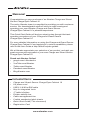 2
2
-
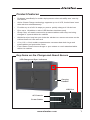 3
3
-
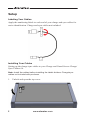 4
4
-
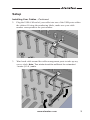 5
5
-
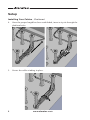 6
6
-
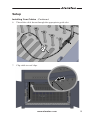 7
7
-
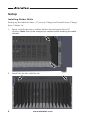 8
8
-
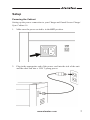 9
9
-
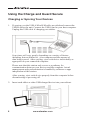 10
10
-
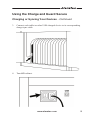 11
11
-
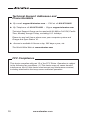 12
12
-
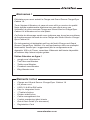 13
13
-
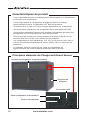 14
14
-
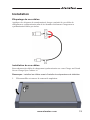 15
15
-
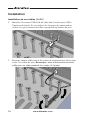 16
16
-
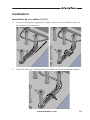 17
17
-
 18
18
-
 19
19
-
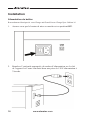 20
20
-
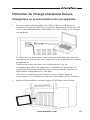 21
21
-
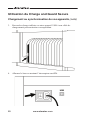 22
22
-
 23
23
-
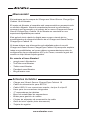 24
24
-
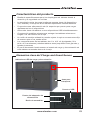 25
25
-
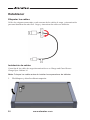 26
26
-
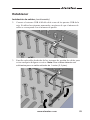 27
27
-
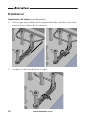 28
28
-
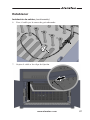 29
29
-
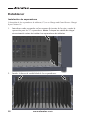 30
30
-
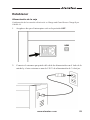 31
31
-
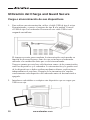 32
32
-
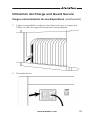 33
33
-
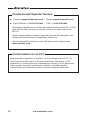 34
34
-
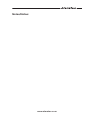 35
35
-
 36
36
en otros idiomas
- français: Aleratec 400104 Guide de démarrage rapide
- English: Aleratec 400104 Quick start guide
Artículos relacionados
-
Aleratec 400104 Guía del usuario
-
Aleratec 400103 Guía de inicio rápido
-
Aleratec 400103 Guía del usuario
-
Aleratec 400102 Guía del usuario
-
Aleratec 400102 Guía del usuario
-
Aleratec 350123 350123EU Guía de inicio rápido
-
Aleratec 240201 Manual de usuario
-
Aleratec Roboshredder Guía del usuario
-
Aleratec 350115 Guía de inicio rápido
-
Aleratec 330121 Guía de inicio rápido